스피커 모니터링과의 차이를 보완하는 Crossfeed와
주파수-스테레오 넓이를 시각화하는 Stereo Spectroscope, 그 외의 기능들
스피커 청취환경에서 들을 수도 있는 음원을 헤드폰으로 모니터링하며 작업을 한다면..
체크하지 못하고 놓칠 가능성이 있는 요소가 있습니다.
CanOpener Studio는 Crossfeed라고 하는 헤드폰과 스피커 환경에서 모니터링했을 때의 차이점을 메꿔주는 기능을 가지고 있고,
그와 함께 주파수-스테레오 넓이를 시각화하는 Stereo Spectroscope나 EQ 등의 기능으로 사운드를 체크하거나 분석할 때 도움을 주는 플러그인입니다.
헤드폰 모니터링의 보완 - Crossfeed Realism
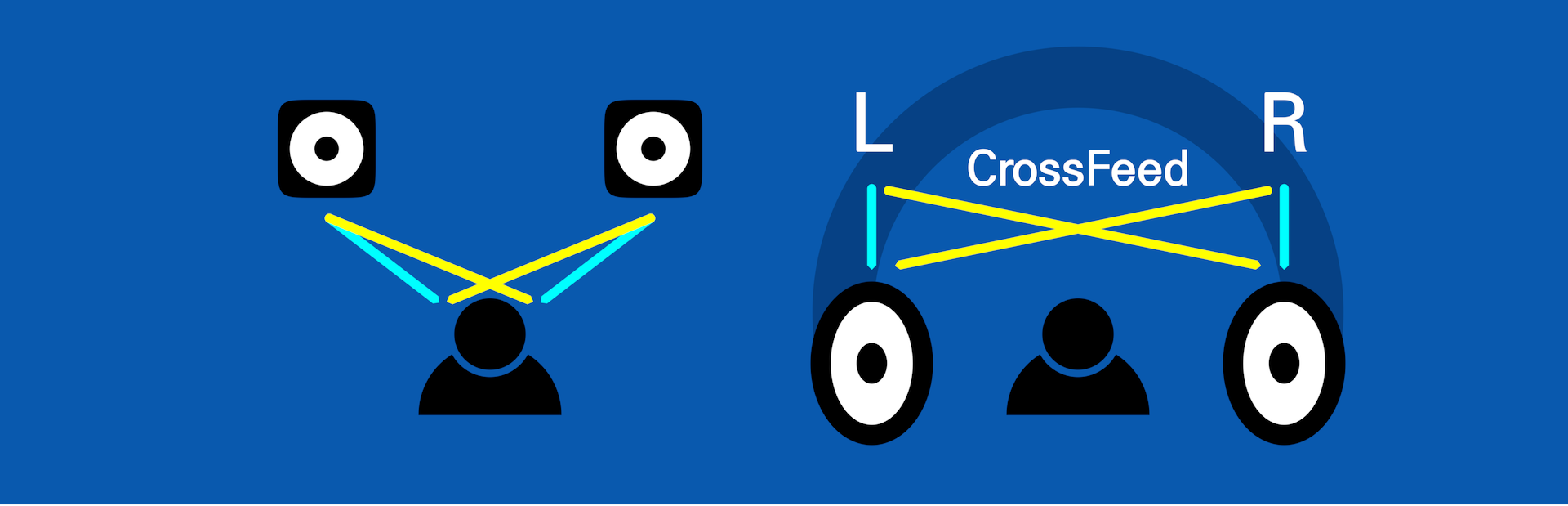
스피커와 헤드폰 모니터링, 노란색 부분처럼 효과를 주는 녹색부분이 CanOpener Studio Crossfeed의 역할입니다
스피커로 모니터링 했을 때에는 각도, 배치와 공간에 따라 차이는 있지만 서로 반대 방향의 사운드가 어느 정도 들려옵니다.
헤드폰은 반대편 귀에 사운드가 전달되지 않는데, 그 결과로 공간감과 좌/우 사운드의 위상간섭의 차이가 있습니다.
Crossfeed 기능은 이 차이를 보완해주는 기능인데..
마스터단/전체적으로 걸리도록 하여 모니터링 하고, 출력할 때는 Crossfeed기능을 사용하지 않도록 주의해야 합니다.
그렇다면 ‘그냥 서로 반대 방향의 좌우 소리를 섞기만 하면 되는가?’라는 생각이 들 수 있지만 조금 다릅니다.
스피커와 양쪽 귀의 거리 차이로 발생하는 가까운 방향의 사운드가 먼저 들리게 되고 먼 방향의 사운드가 늦게 들리게 되는 등의 현상이 있습니다.
- Most Realistic - Delay와 Spectral Modeling
- More Realistic - 간단한 Delay Modeling
- Standard - 고전적인 Crossfeed알고리즘, Dealy 없음
CanOpener Studio는 위 3가지 타입의 Crossfeed Realism 알고리즘을 제공하는데, 보통 Most Realistic를 사용하는 걸 권장합니다.
Crossfeed 기능을 통해 헤드폰 모니터링의 차이를 어느 정도 해소하지만..
할 수만 있다면 실제 스피커를 사용해서 모니터링하고,
정말 스피커로 모니터링하기 어렵거나 부족한 환경일 때 마지막으로 한번 더 체크하는 용도로 사용하는 것이 좋습니다
Stereo Spectroscope와 그 밖의 기능들

Goodhertz CanOpener Studio
CanOpener Studio 화면을 보면 가장 눈에 띄는 것은 Stereo Spectroscope입니다.
Stereo Spectroscope는 주파수-스테레오 넓이를 시각화하여 ‘저음 스테레오 넓이가 넓다 혹은 좁다’ 같은 것을 시각적으로 볼 수 있습니다.
본래는 Crossfeed 기능으로 보완된 사운드가 어떠한지를 보기 위한 도구이지만..
Crossfeed의 정도를 0%로 두고 최종 결과물에 가까운 상태의 주파수-스테레오 넓이 정보를 보면서 활용하기 좋습니다.
저음/고음 EQ는 Goodhertz의 다른 플러그인, Tone Control에서 가져온 Baxandall Shelving Filter이고, Slope와 Linear Phase를 조절 못 하는 차이가 있습니다.
모니터링 할때의 톤 컨트롤 목적으로 있는 거지만 믹싱할 때 사용해도 지장이 없고,
그 반대로 모니터링 Tone을 조절하는 용도로 더 나은 것을 사용하고 싶다면 Goodhertz Tone Control를 사용해도 좋습니다.
그 외의 여러 기능들 또한 이런 기능들은 헤드폰 모니터링과 무관하며,
Crossfeed의 정도를 0%로 설정한다면, 스피커 모니터링 환경에서도 사용할 수 있습니다.
저는 주로 Crossfeed 보다는 Stereo Spectroscope 용도로 사용하는 편인데..
만약 이러한 Crossfeed나 Stereo Spectroscope에 관심이 있다면
Goodhertz CanOpener를 한번 눈여겨보시는 것도 좋을 것 같습니다.